Im Gegensatz zu Windows ist Googles Chrome OS eher leichtgewichtig und schnell, aber manchmal kann es auch aus heiterem Himmel zu seltsamen Fehlern kommen. In letzter Zeit haben mehrere Benutzer berichtet, dass sich ihr Chromebook überhaupt nicht einschaltet. Darüber hinaus berichteten Benutzer auch, dass auf ihrem Chromebook der Fehler „Chrome OS fehlt oder ist beschädigt“ angezeigt wird, ähnlich dem Blue Screen of Death (BSOD)-Fehler auf Windows 10/11-Systemen. Wenn dieses Problem auf Ihrem Chromebook auftritt, gibt es keine einfache Möglichkeit, dies zu beheben, und Sie verlieren wahrscheinlich die lokalen Dateien auf Ihrem Laptop. Dennoch erfahren Sie in dieser Anleitung, wie Sie Ihr Chromebook wiederherstellen und den Fehler „Chrome OS fehlt oder ist beschädigt“ beheben.
Fehler „Chrome OS fehlt oder ist beschädigt“ beheben (aktualisiert im März 2023)
Wenn auf Ihrem Chromebook die Fehlermeldung „Chrome OS fehlt oder ist beschädigt“ angezeigt wird, machen Sie sich keine Sorgen. Wir haben zwei einfache Methoden hinzugefügt, um Chromebooks wieder in einen funktionsfähigen Zustand zu versetzen. Sie können die Tabelle unten erweitern und direkt zu den Anweisungen wechseln.
Erzwingen Sie einen Neustart Ihres Chromebooks
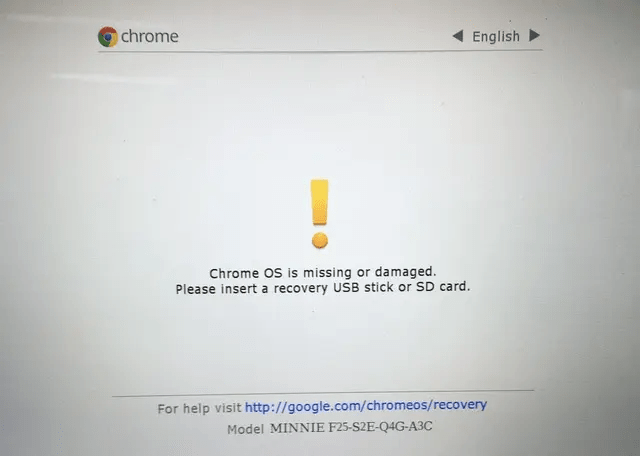
Wenn auf dem Bildschirm die Fehlermeldung „Chrome fehlt oder ist beschädigt“ angezeigt wird, müssen Sie dies tun Halten Sie den Netzschalter gedrückt um das Chromebook herunterzufahren. Drücken Sie nach dem Ausschalten erneut den Netzschalter und prüfen Sie, ob Ihr Chromebook normal startet. Wenn der Fehler weiterhin auftritt, fahren Sie mit der nächsten Methode fort.
Installieren Sie eine neue Kopie von ChromeOS
1. Machen Sie sich keine Sorgen, wenn der Bildschirm „Chrome OS fehlt oder ist beschädigt“ immer noch angezeigt wird. Um dieses Problem zu beheben, müssen Sie ein Wiederherstellungsmedium auf einem anderen Computer erstellen. Sie können jedes System verwenden, sei es Windows, macOS oder Chrome OS selbst, um das Wiederherstellungsmedium zu erstellen. Alles was Sie tun müssen ist Installieren Sie dieses Dienstprogramm zur Chromebook-Wiederherstellung App im Chrome-Browser. Beachten Sie, dass durch diesen Vorgang alle Ihre lokalen Dateien gelöscht werden.
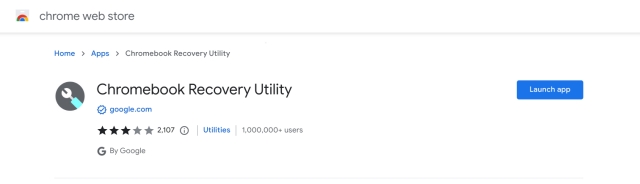
2. Danach, Legen Sie einen USB-Stick oder eine SD-Karte ein Auf dem Computer haben Sie das Wiederherstellungsdienstprogramm installiert. Starten Sie nun die App und klicken Sie auf „Erste Schritte“.
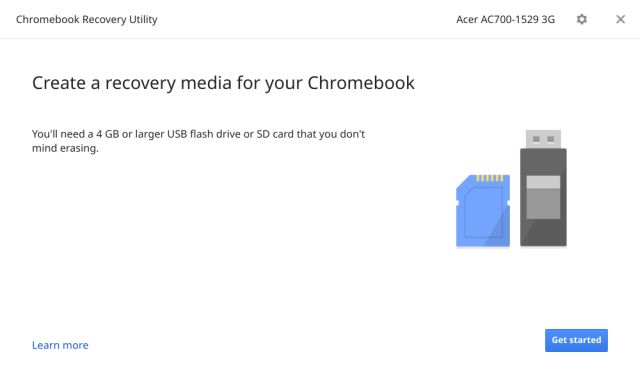
3. Hier müssen Sie Wählen Sie das Chromebook-Modell aus damit das spezifische Chrome OS-Image für Ihr Gerät heruntergeladen werden kann. Klicken Sie anschließend auf die Schaltfläche „Weiter“.
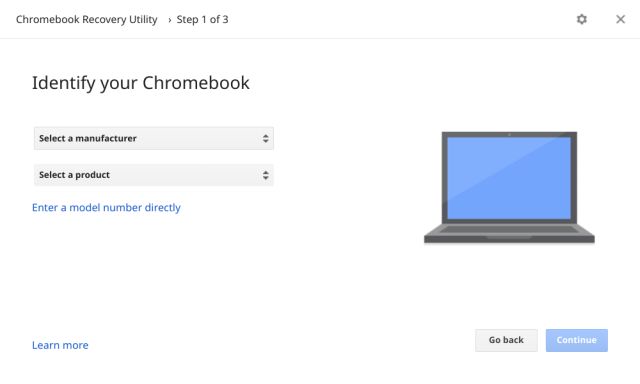
4. Wählen Sie im nächsten Bildschirm das eingelegte Wechselmedium (USB-Stick oder SD-Karte) aus und klicken Sie auf die Schaltfläche „Weiter“. Endlich, Es lädt das Image herunter und erstellt auch das Wiederherstellungsmedium automatisch.
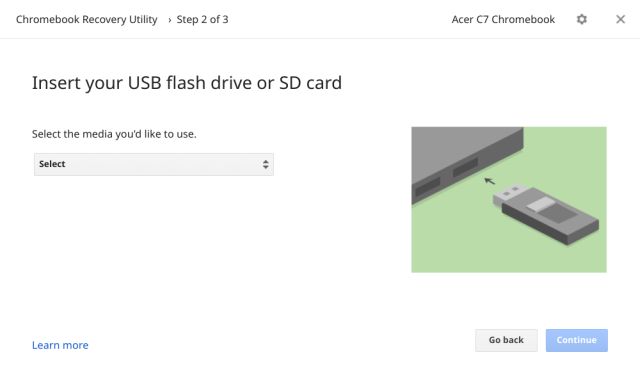
5. Sobald es fertig ist, legen Sie den USB-Stick oder die SD-Karte in Ihr defektes Chromebook ein während der Bildschirm „Chrome OS beschädigt/fehlt“ angezeigt wird ist aktiv. Das Wiederherstellungsmedium wird automatisch erkannt und ChromeOS wird dann sofort neu installiert. Schließlich wird der Fehler „Chrome fehlt oder ist beschädigt“ verschwunden sein. Bedenken Sie außerdem, dass der lokale Speicher während dieses Vorgangs vollständig gelöscht wird.
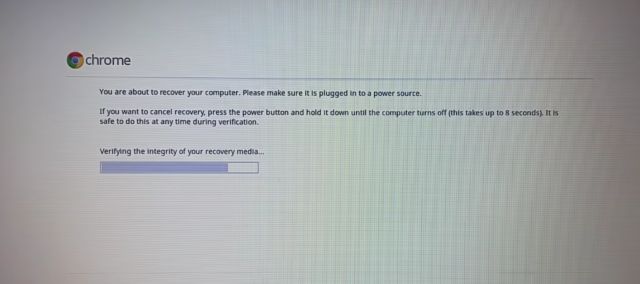
Beheben Sie jetzt den Fehler „Chrome OS fehlt oder ist beschädigt“.
So können Sie fehlende oder beschädigte Fehler unter Chrome OS beheben. Wenn Sie sich fragen, was die Ursache für den Fehler „Chrome OS fehlt oder beschädigt“ ist, liegt dieser meist an Eingabe-/Ausgabestörungen und der Beschädigung von Systemdateien. Das Enttäuschende daran ist, dass Sie Ihre Dateien nicht mehr zurückerhalten können, sobald es auftritt. Daher wird empfohlen, Ihre lokalen Dateien und Ordner immer mit Google Drive zu synchronisieren. Darüber hinaus erfahren Sie in unserem verlinkten Tutorial, wie Sie Ihr Chromebook auf die Werkseinstellungen zurücksetzen. Wie auch immer, das ist alles von uns. Wenn Sie immer noch mit dem Problem konfrontiert sind, hinterlassen Sie unten einen Kommentar und lassen Sie es uns wissen.






